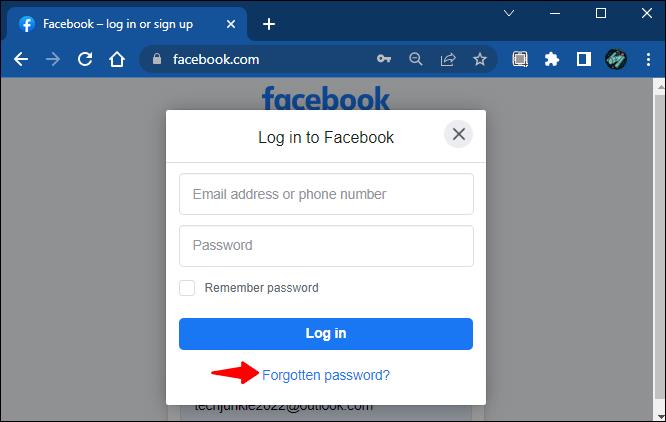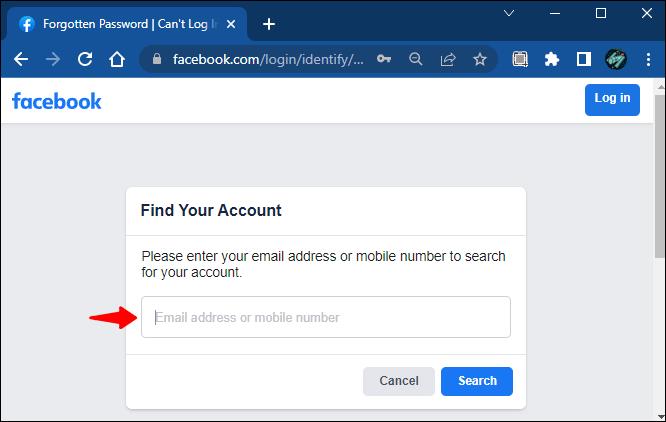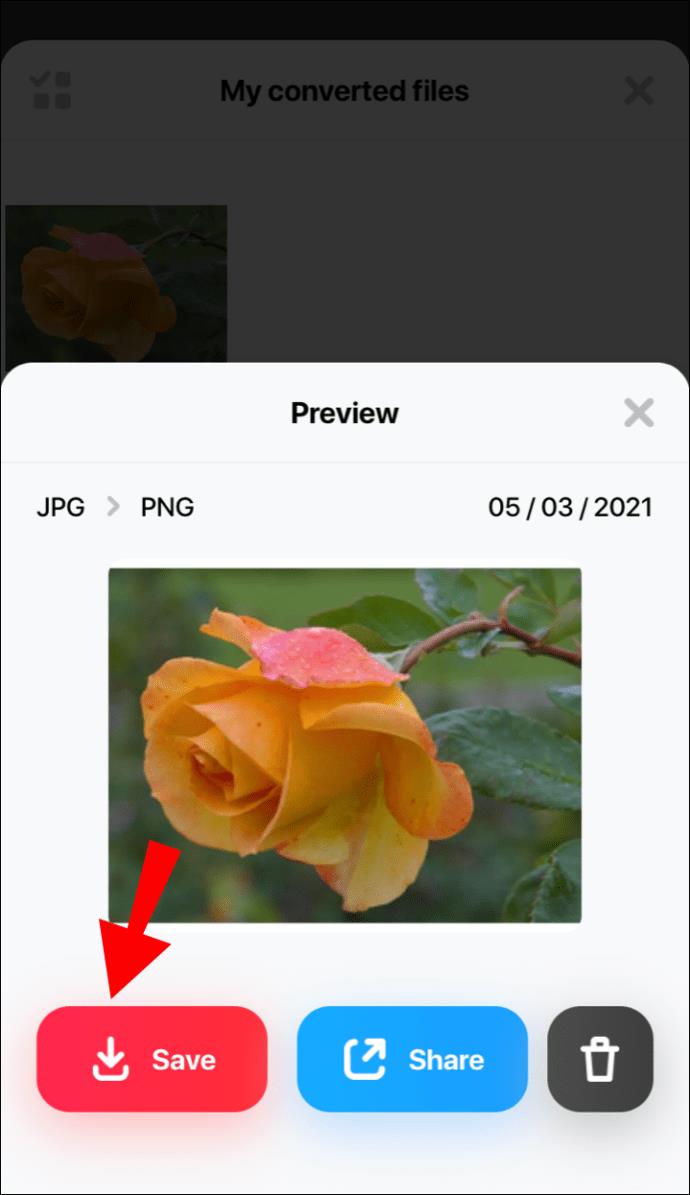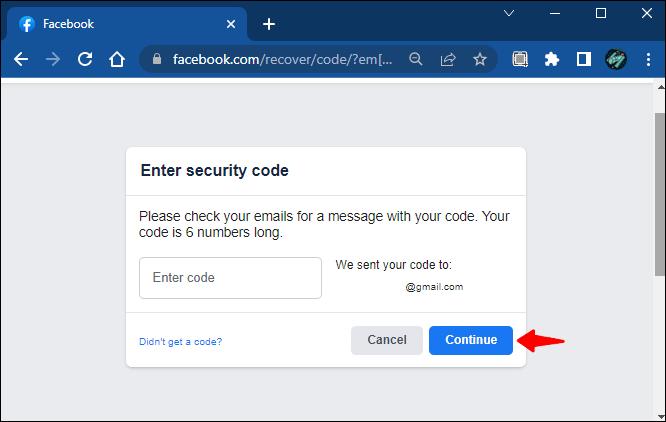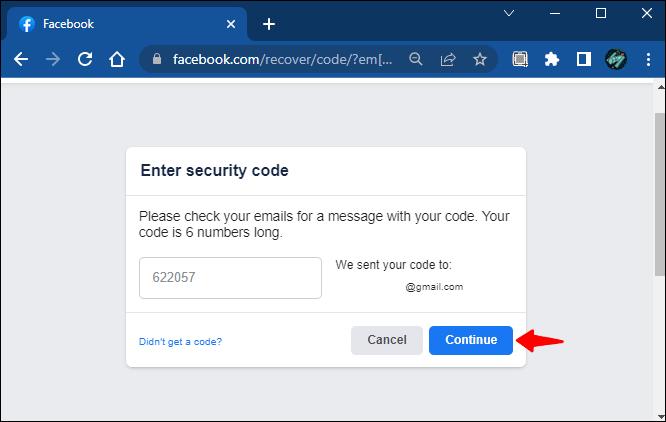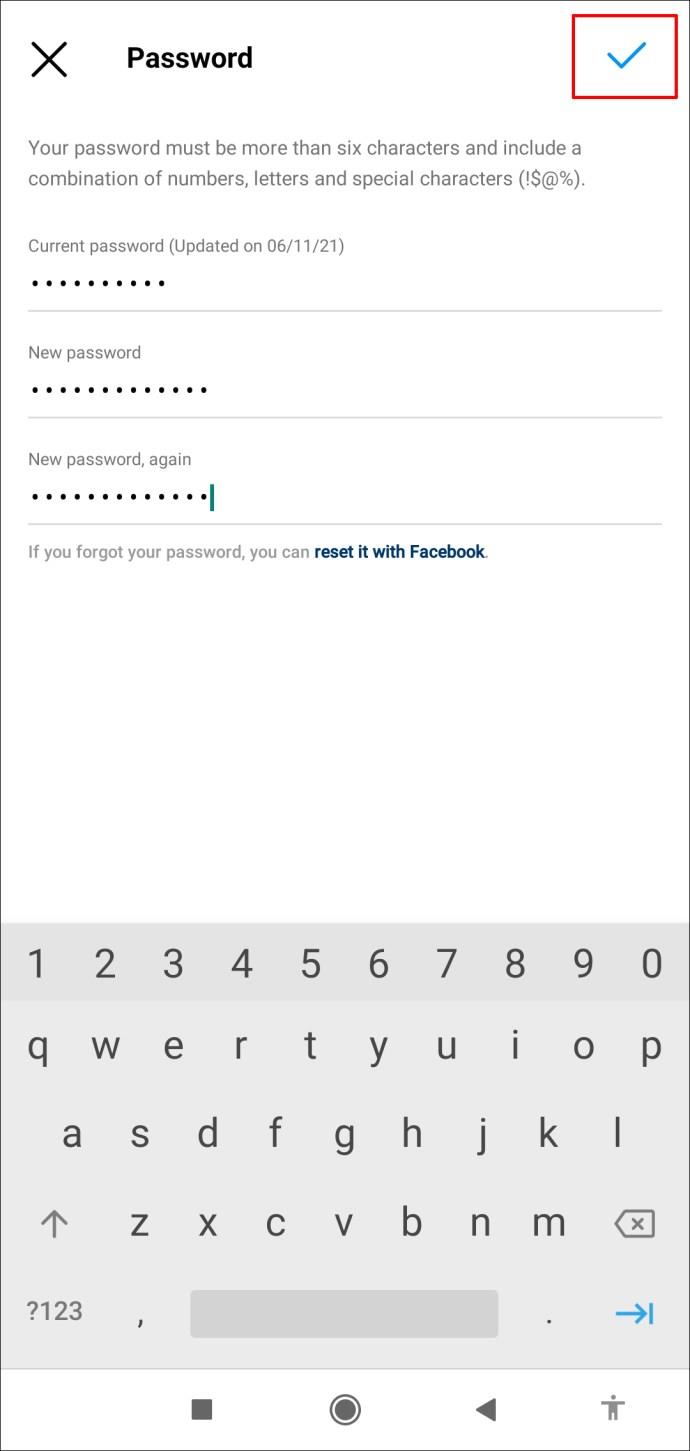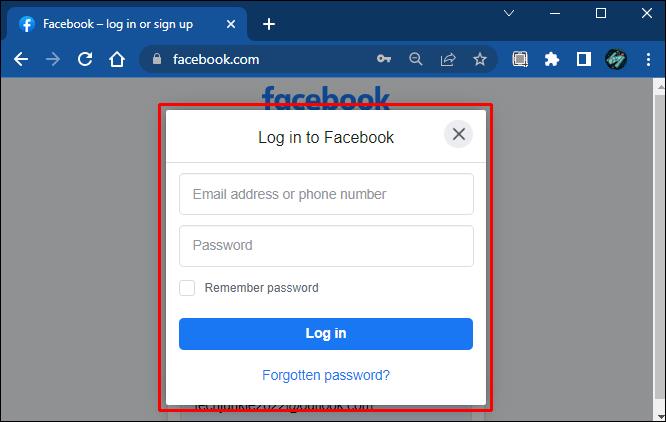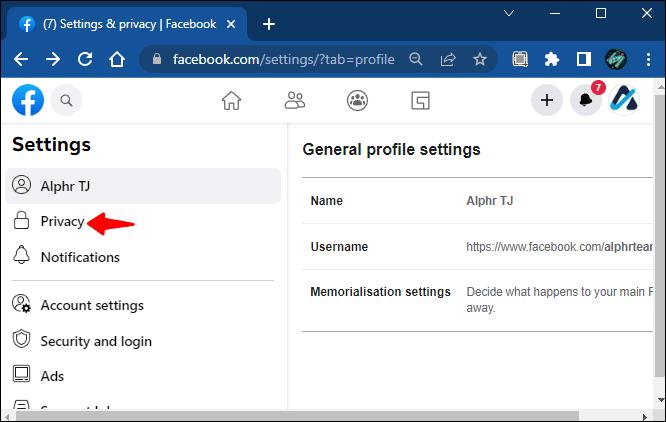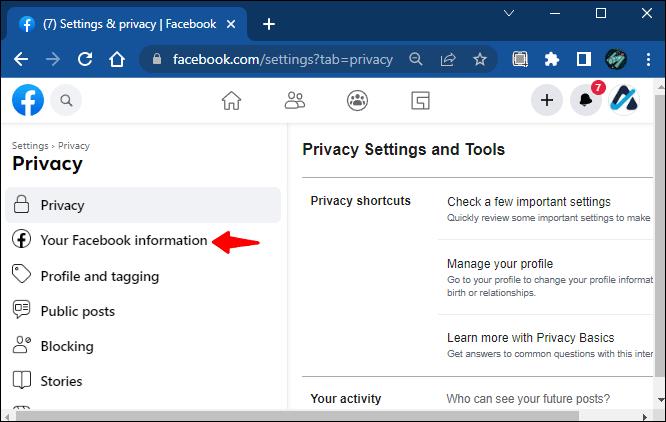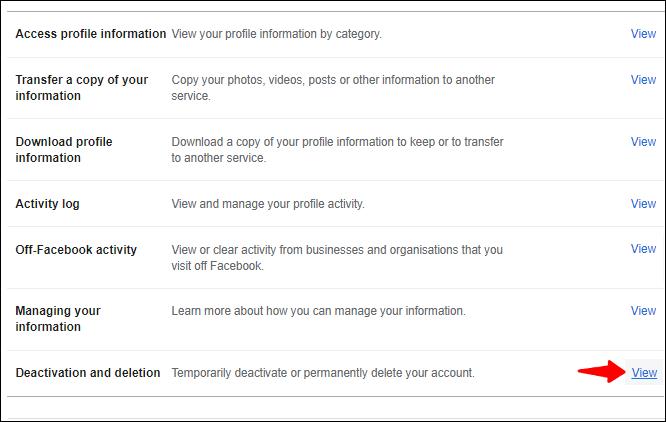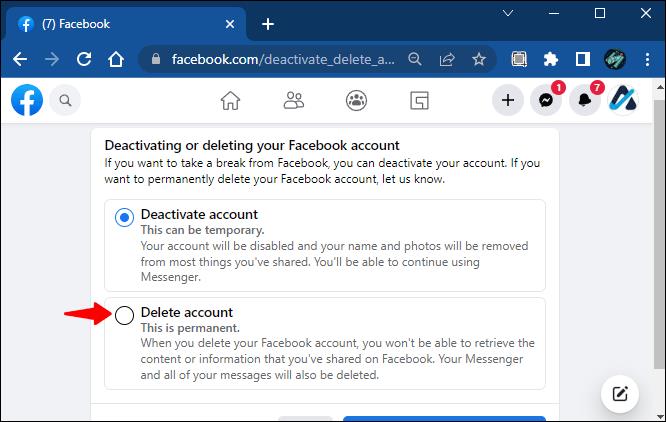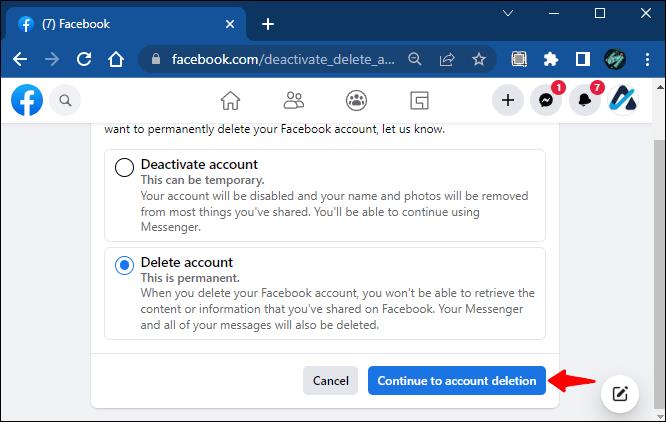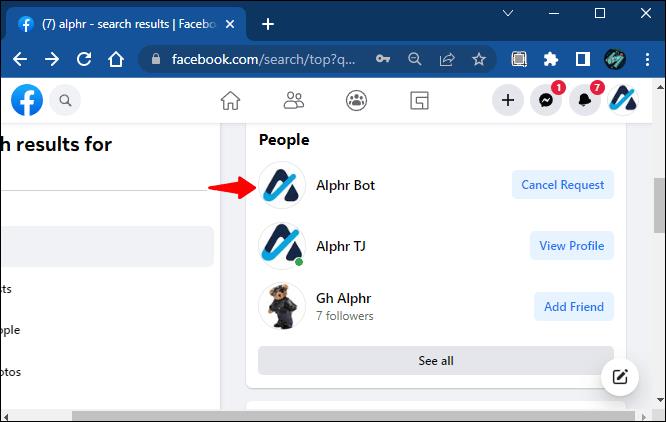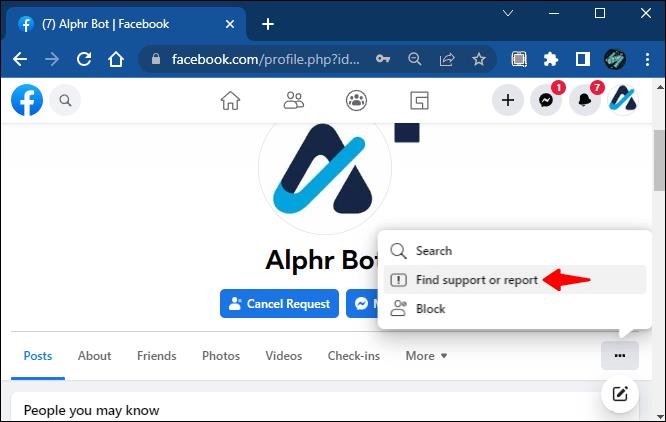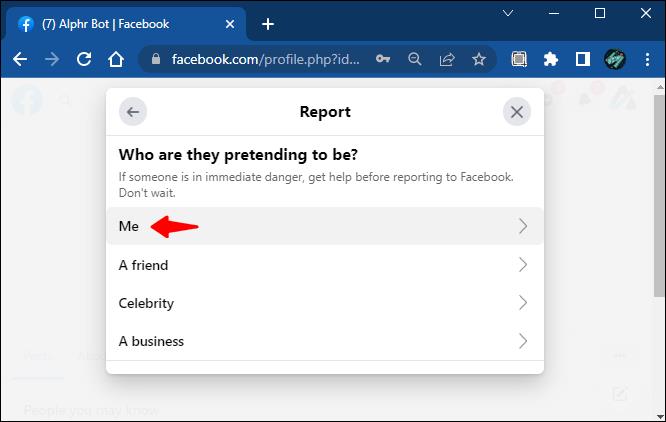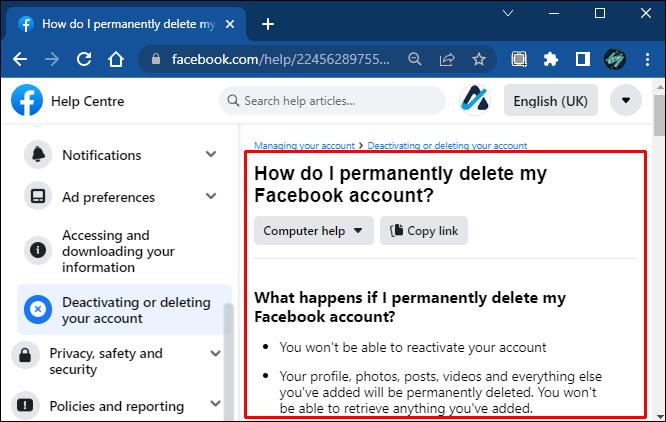Die Pflege Ihres digitalen Fußabdrucks ist heutzutage im Internet Pflicht. Ein Facebook-Konto zu haben, das man schon lange nicht mehr genutzt hat, das aber immer noch im Internet existiert, ist ärgerlich und unnötig. Möglicherweise möchten Sie es dauerhaft löschen und alle Ihre alten Daten aus dem Internet entfernen.

Facebook erfordert die Eingabe Ihres Kontopassworts, um es zu löschen. Sie erinnern sich jedoch nicht daran und haben es auch nirgendwo niedergeschrieben. Zum Glück gibt es bewährte Lösungswege, mit denen Sie Ihr altes Facebook-Konto ohne Passwort dauerhaft löschen können.
Lassen Sie uns in die Fehlerbehebung eintauchen.
Stellen Sie Ihr Passwort wieder her
Der einfachste Weg, wieder Zugriff auf Ihr altes Facebook-Konto zu erhalten und es zu löschen, besteht darin, Ihr Passwort wiederherzustellen. Der Startbildschirm von Facebook bietet einige Optionen, wenn Sie auf den Link „Passwort vergessen“ klicken.
Das Erstellen eines neuen Passworts für das Konto ist einfach, solange Sie die E-Mail-Adresse des Kontos kennen. Die mit dem Konto verknüpfte Telefonnummer funktioniert ebenfalls. Wenn Sie Glück haben und noch über diese Informationen verfügen, finden Sie hier die Schritte zum Zurücksetzen des Passworts:
- Klicken Sie auf der Anmeldeseite von Facebook auf den Link „Passwort vergessen“.
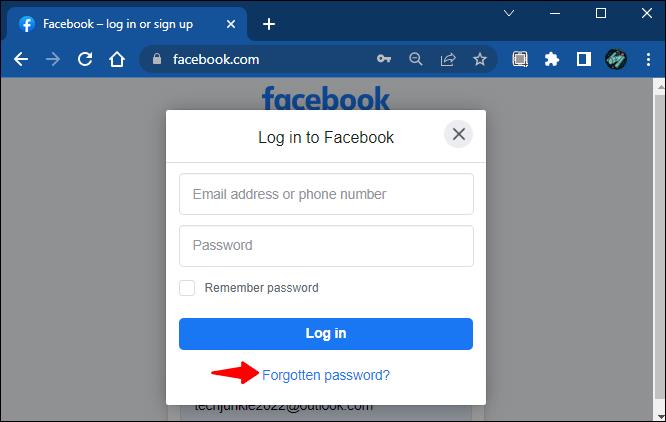
- Geben Sie die E-Mail-Adresse oder die Mobiltelefonnummer an, die mit dem Konto verknüpft ist.
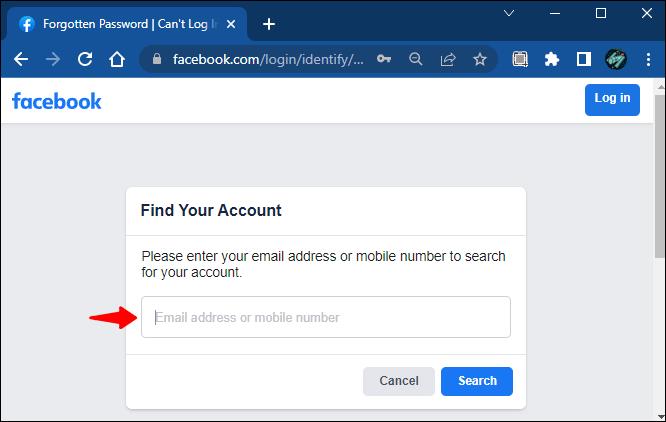
- Klicken Sie auf „Suchen“.
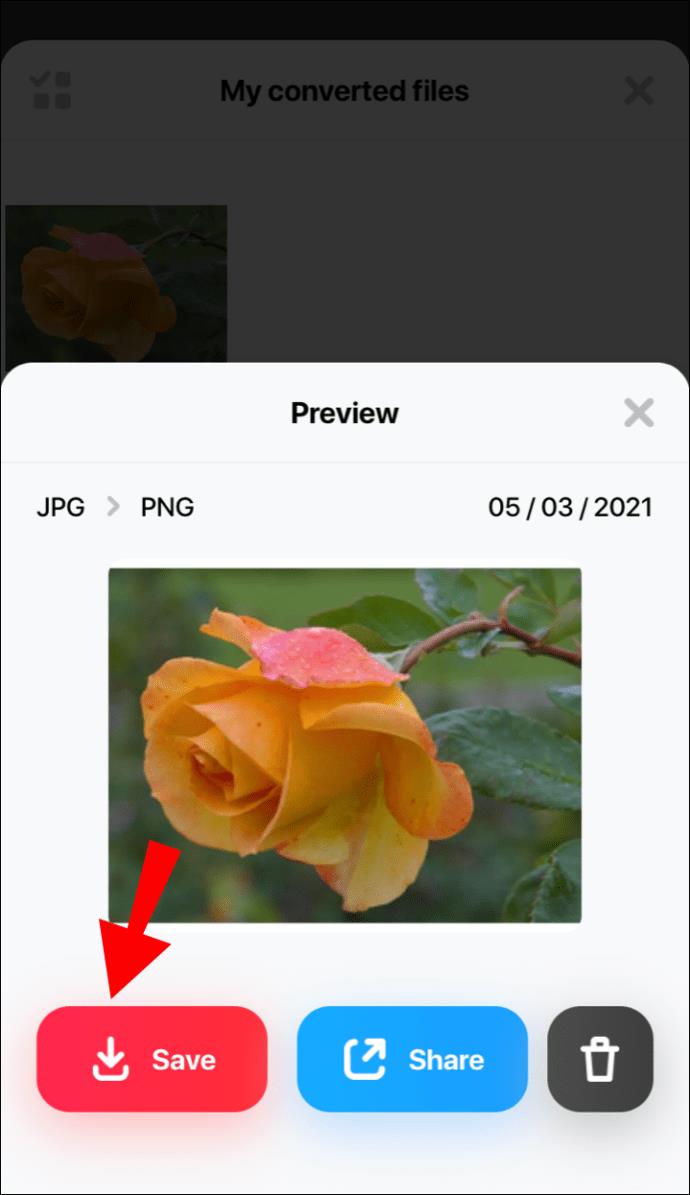
- Klicken Sie auf „Weiter“, um den Anmeldecode an die von Ihnen angegebene E-Mail-Adresse oder Telefonnummer zu senden.
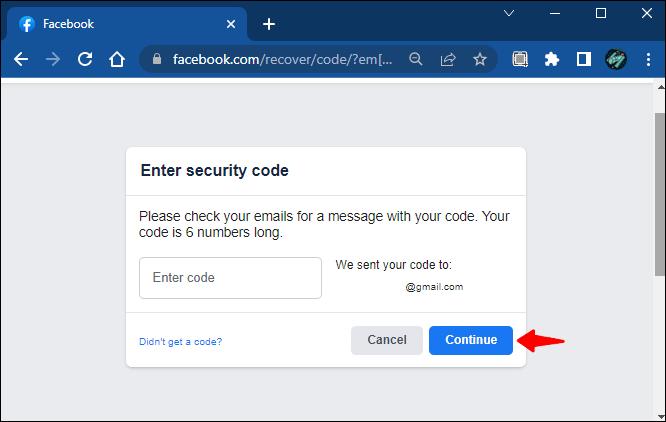
- Sie erhalten den Code an Ihre E-Mail-Adresse oder Telefonnummer. Geben Sie den Code ein und klicken Sie auf „Weiter“.
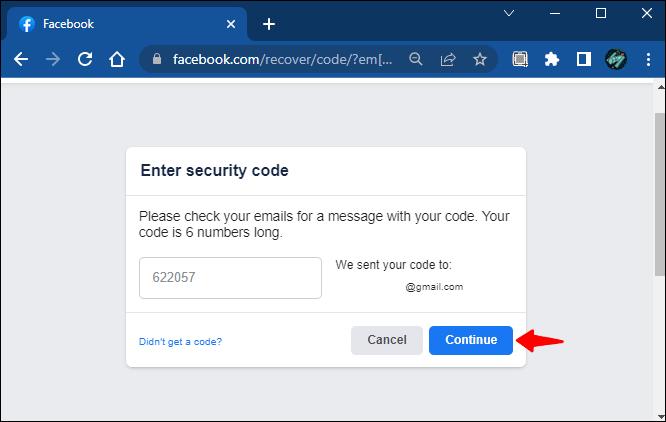
- Geben Sie ein neues Passwort ein und klicken Sie auf „Weiter“.
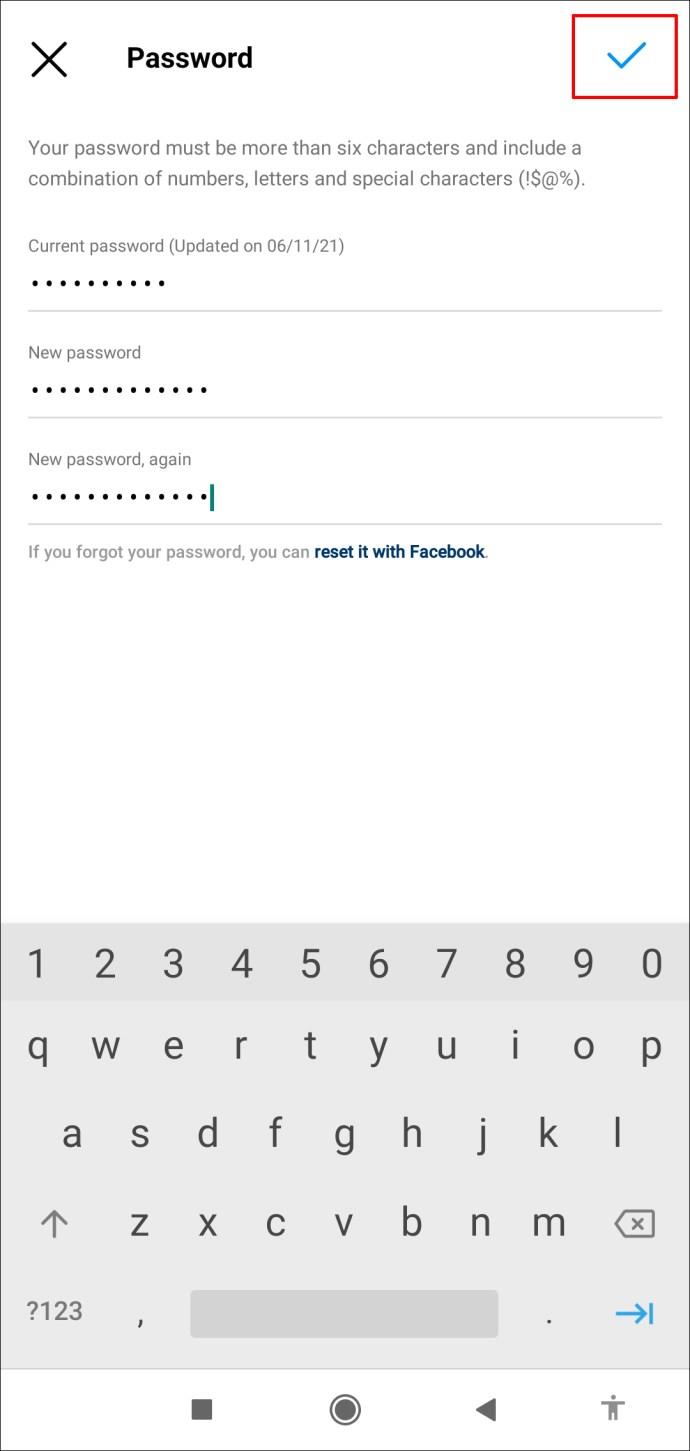
Sie haben nun Ihr Passwort zurückgesetzt und wieder Zugriff auf das Konto erhalten. Nun zum Teil der Aufgabe zum Löschen des Kontos:
- Ins Konto einloggen.
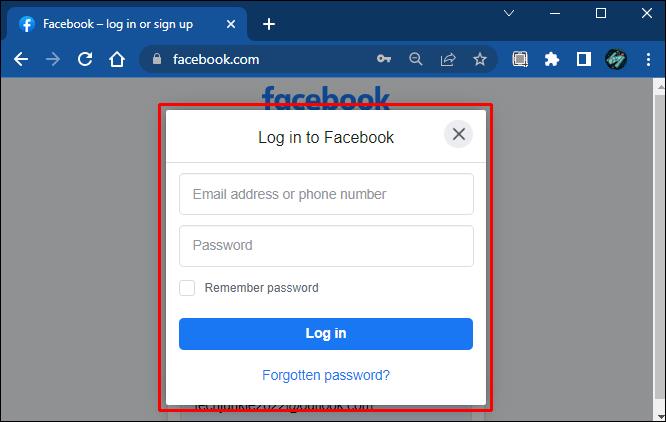
- Klicken Sie oben rechts im Facebook-Panel auf das Profilsymbol.

- Gehen Sie zu „Einstellungen und Datenschutz“.

- Gehen Sie zu „Einstellungen“ und dann zu „Datenschutz“.
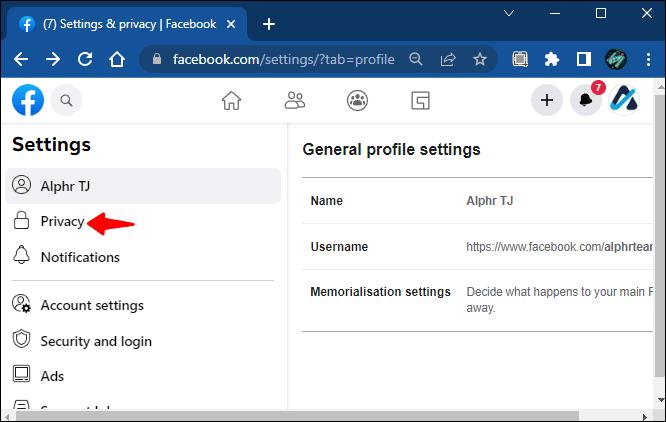
- Wählen Sie „Ihre Facebook-Informationen“.
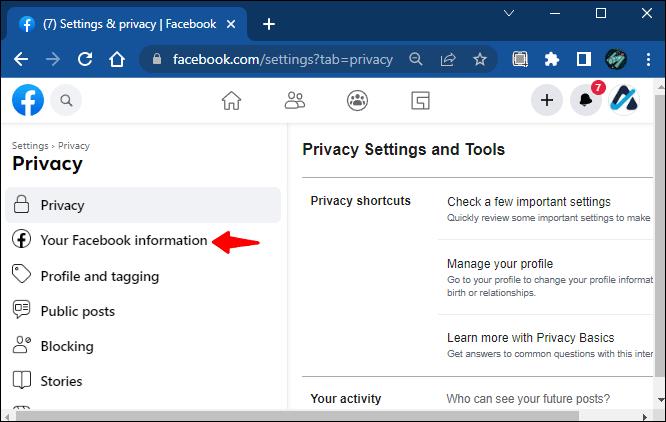
- Wählen Sie „Deaktivierung und Löschung“ und klicken Sie rechts auf „Anzeigen“.
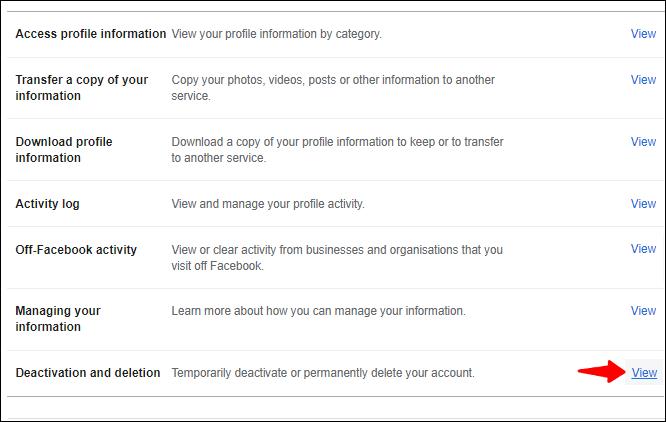
- Wählen Sie die Option „Konto löschen“ und fahren Sie mit den Schritten fort.
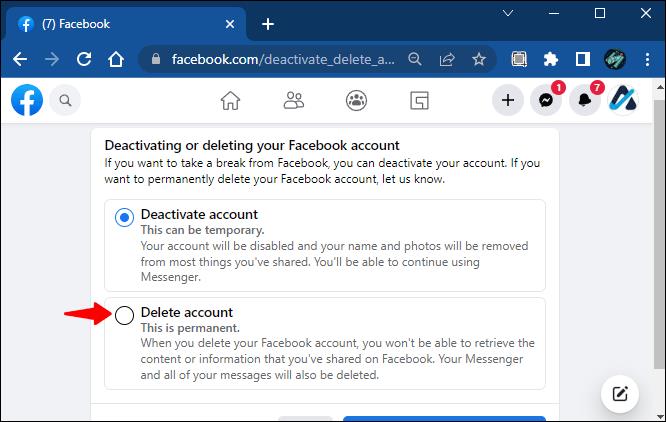
- Klicken Sie auf „Weiter zur Kontolöschung“.
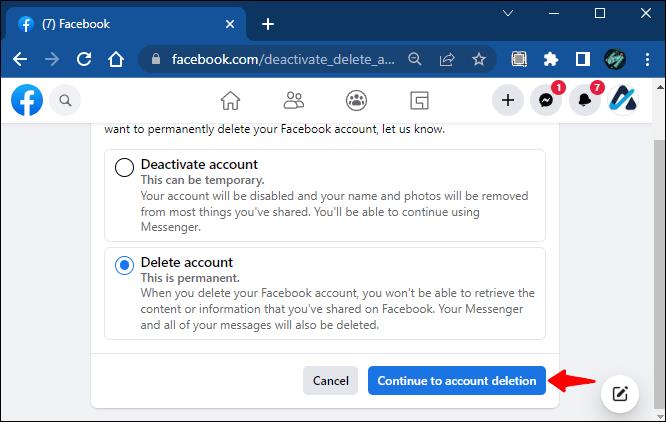
- Geben Sie das Passwort ein und schließen Sie den Löschvorgang ab.

Was tun, wenn Sie keine Anmeldeinformationen haben?
In diesem Fall kann es etwas komplizierter werden, wieder Zugriff auf das Konto zu erhalten, aber es ist nicht unmöglich. Wenn Sie sich nicht an die E-Mail-Adresse erinnern, die Sie mit dem Konto verknüpft haben, gibt Facebook Hinweise, die Ihnen beim Erraten helfen. Beispielsweise wird die E-Mail-Adresse, die Sie mit der alten Version verbunden haben, möglicherweise als k**** [email protected] angezeigt . Diese Vorschläge können Ihnen einen Hinweis geben, wie Sie Ihr Gedächtnis aufhellen und das Passwort wiederherstellen können.
Sie können auch den Link https://www.facebook.com/login/identify verwenden , um nach Ihrem Konto zu suchen. Wenn Sie nach Namen suchen, werden Sie möglicherweise nicht in den Ergebnissen angezeigt. Wenn dies der Fall ist, klicken Sie auf „Ich bin nicht auf der Liste“, geben Sie den Namen eines Freundes ein und starten Sie eine weitere Suche.
Konto als Fake melden
Das Befolgen der Schritte, um wieder Zugriff auf das alte Konto zu erhalten und es ordnungsgemäß zu löschen, ist möglicherweise nicht einfach. Es gibt jedoch eine unorthodoxe Abkürzung, um dies zu erreichen. Wenn Sie Ihr altes Konto als gefälscht melden, können Sie es schneller löschen. Da das Konzept des digitalen Fußabdrucks natürlich zur Entstehung vieler gefälschter Konten beiträgt, wird im Facebook-Metaversum mit der Löschung gefälschter Konten gerechnet.
Hier sind die Schritte, um Ihr Konto als Fälschung zu melden:
- Besuchen Sie das Profil Ihres alten Kontos.
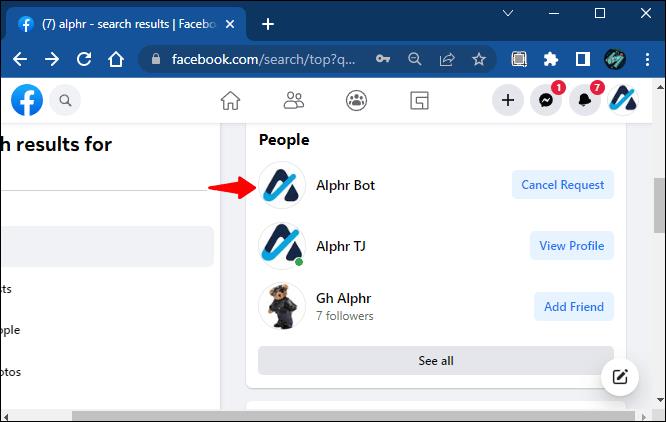
- Klicken Sie auf die drei Punkte unten rechts im Titelbild.

- Wählen Sie „Unterstützung finden oder melden“.
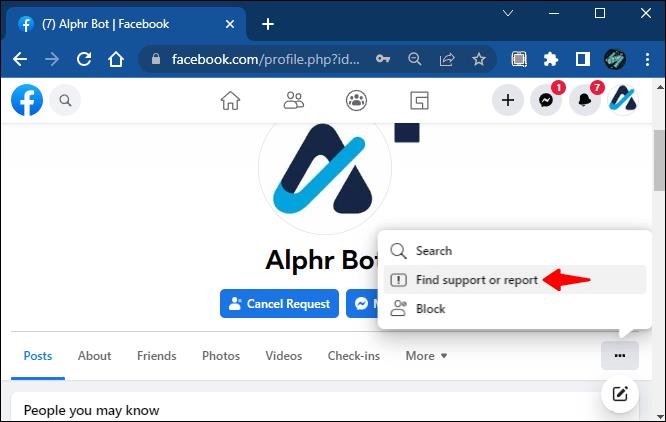
- Wählen Sie „Vorgeben, jemand zu sein“ und dann „Ich“.
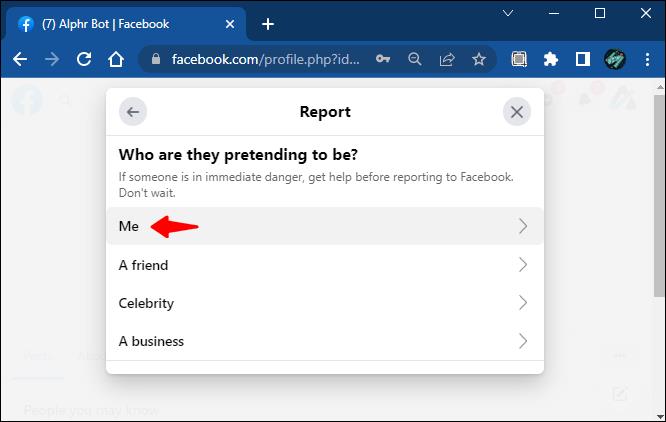
Sie können mehrere Personen anweisen, das Konto zu melden, wenn es beim ersten Mal nicht funktioniert. Bei mehreren Meldungen besteht eine höhere Wahrscheinlichkeit, dass Facebook den Account als gefälscht erkennt und löscht.
Kontaktieren Sie das Facebook-Hilfecenter
Wenn alles andere fehlschlägt, sollten Sie sich direkt an den Facebook-Kundensupport wenden. Wenn Sie diese Schritte befolgen, können Sie Ihr Facebook-Konto ohne Passwort und ohne 14-tägige Wartezeit dauerhaft löschen.
- Gehen Sie zum Facebook-Hilfecenter .

- Befolgen Sie die Anweisungen, um dem Facebook-Support eine Anfrage zum Löschen Ihres alten Kontos zu schreiben.
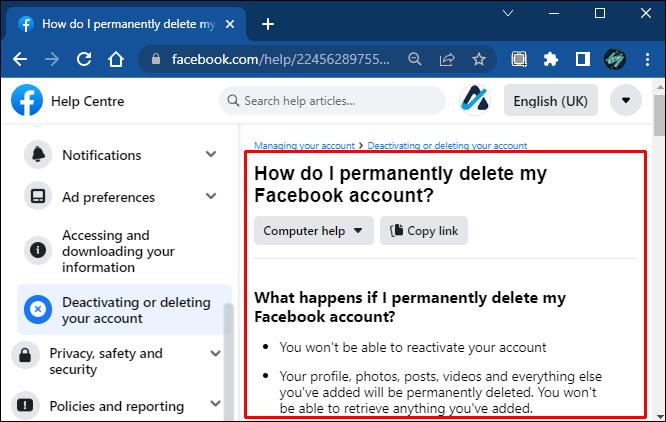
- Facebook erlaubt die Löschung Ihres Kontos erst nach Bereitstellung der zuvor genannten Informationen und Zugriff auf das Konto. Aus Sicherheitsgründen ist es externen Parteien nicht möglich, auf Konten zuzugreifen, was sinnvoll ist.
Es gibt keinen geraden Weg
Möglicherweise möchten Sie Ihr altes Facebook-Konto aus mehreren Gründen löschen. Wenn Sie nicht über die zum Löschen erforderlichen Informationen verfügen, wird diese Aufgabe komplizierter, es gibt jedoch Möglichkeiten, dies zu umgehen.
Das Löschen eines alten Facebook-Kontos ohne Passwort ist einfach, solange Sie über einige Informationen dazu verfügen. Wenn Sie keine Informationen haben, die Sie zum Erstellen des Kontos verwendet haben, gibt es eine schlechte Nachricht: Das alte Konto wird wahrscheinlich für immer dort bleiben.
Wie haben Sie es geschafft, Ihr Facebook-Konto ohne Passwort zu löschen? Sagen Sie es uns im Kommentarbereich unten!